Работа с личным счётом
В этой статье мы расскажем об особенностях работы блока "Личный счёт" в карточке ученика.
Нюансы подсистемы оплат
Подсистема оплат разделена на две разных сущности: «Платёж» и «Оплата».
Платёж – это внесение физических средств на личный счёт (баланс) плательщика (ученика или компании). Платёж, в отличие от оплаты, не привязан к какой-либо группе/мини-группе и может быть не только за обучение, но и, к примеру, за учебные материалы. Платёж имеет следующие поля: дата, номер счёта, назначение платежа, способ оплаты, сумма, комментарий и признак того, что платёж оплачен (статус).
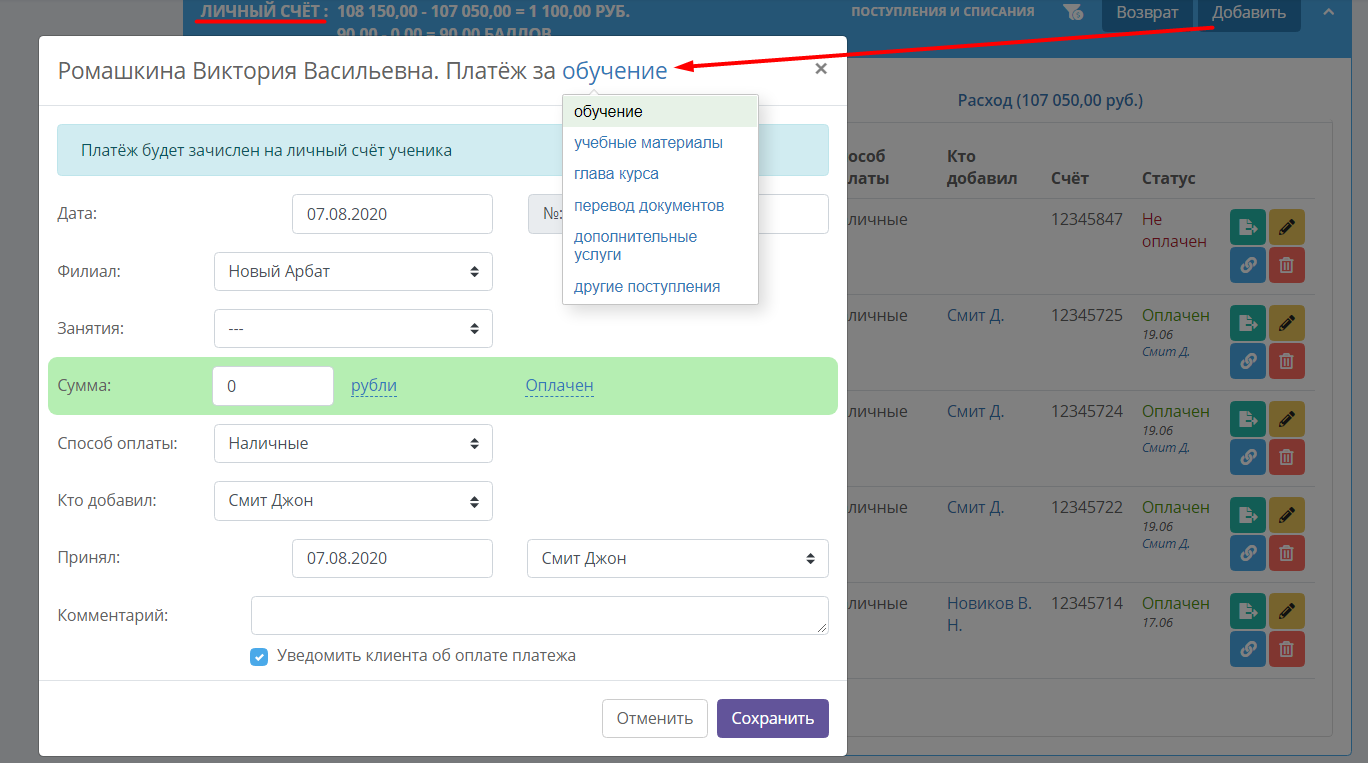
Оплата же представляет собой оплату только за обучение в определённой группе/мини-группе и не физическими средствами, а из личного счёта (баланса) плательщика (ученика или компании). Оплата состоит из следующих полей: дата, учащийся (группа/мини-группа), цена, количество часов, скидки и доплаты, сумма и комментарий.
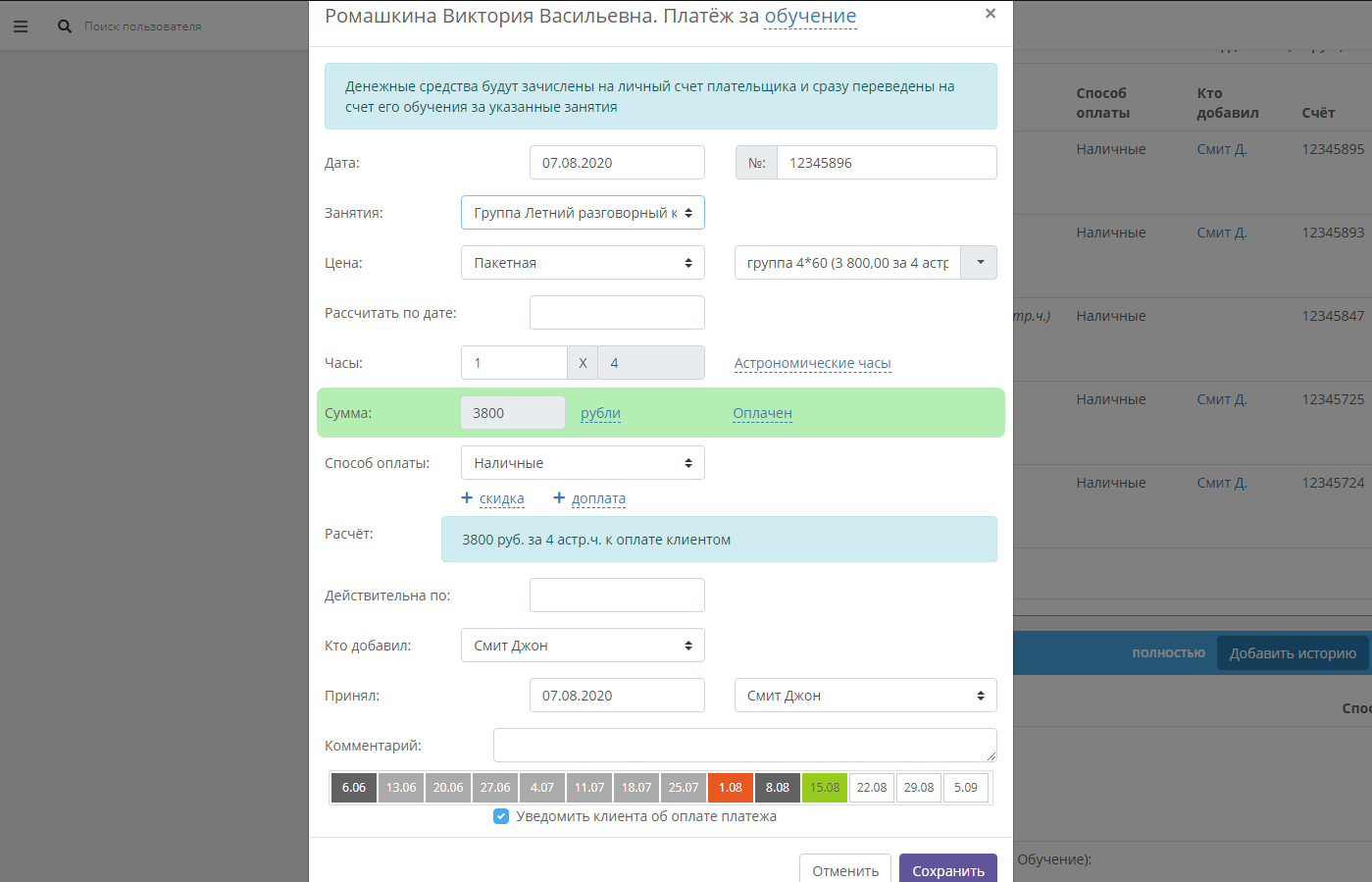
Подобное разделение обеспечивает гибкость в распределении средств.
Если при добавлении платежа выбрана определённая группа/мини-группа, одновременно создаётся и платёж, и оплата. В данном случае они становятся связаны. Тогда, удаление платежа приведёт и к удалению оплаты (и наоборот). А изменение суммы платежа приведёт и к изменению суммы оплаты (и наоборот).
Если при добавлении платежа не выбрана группа/мини-группа, создаётся только платёж, который пополняет личный счёт ученика. Подобное добавление платежа может пригодиться, когда ученик оплачивает занятия, но при этом ещё не добавлен в какую-либо группу. Например, оставил депозит.
Пополнение личного счёта
Чтобы добавить средства на личный счет ученика, нажмите «Добавить» в блоке «Личный счет» в карточке ученика.
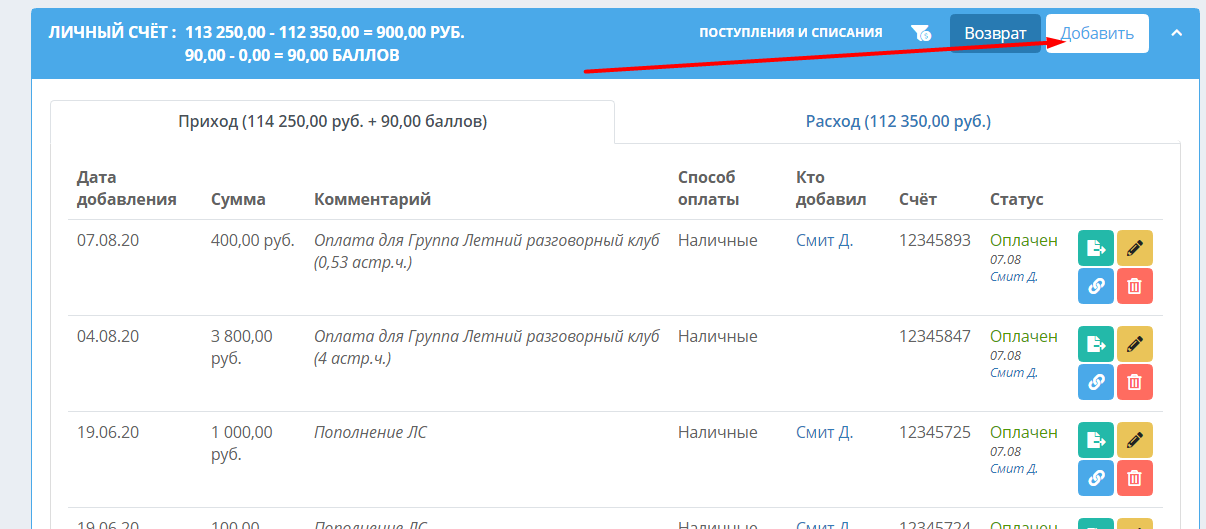
Далее, укажите вносимую сумму, установите статус платежа и нажмите «Сохранить». В поле «Занятия» в открывшемся окне указывается прочерк, т.к. данный платеж не зачисляется на какие-либо занятия ученика, а поступает на его личный счет.
Сумма на счету студента отобразится на плашке «Личный счет». Операция пополнения счета отобразится на вкладке «Приход».
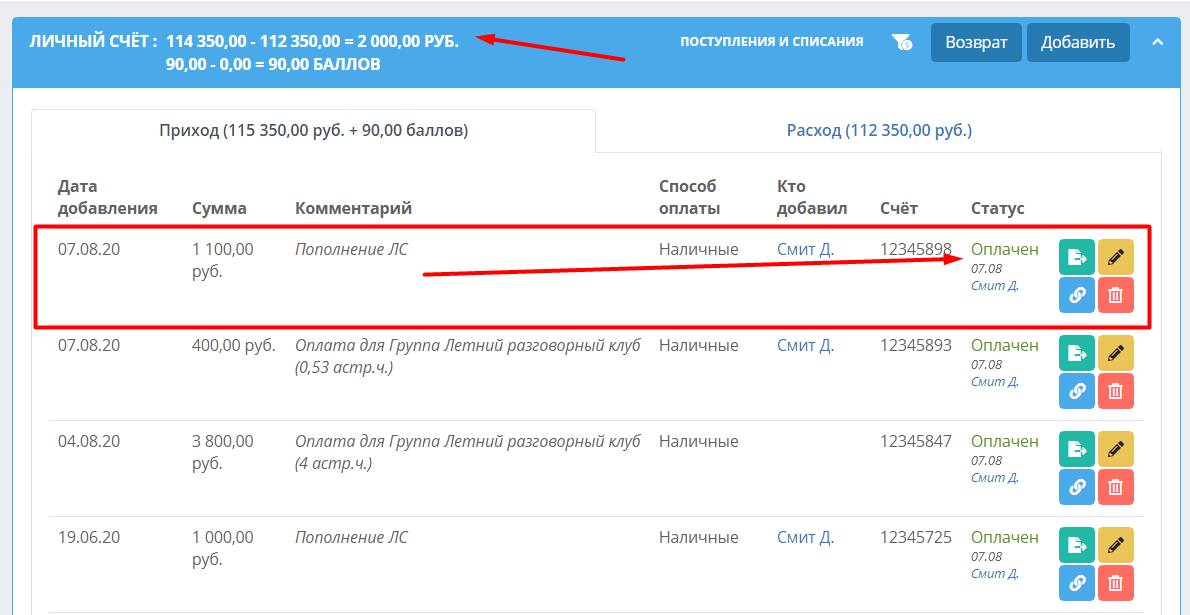
Баланс личного счёта
Баланс личного счёта равен: <сумма всех оплаченных платежей ученика> - <сумма всех оплат ученика>. Поэтому, если от ученика всегда добавлялись только связанные с оплатами платежи и не было возвратов остатка за обучение в группах, личный счёт всегда будет оставаться нулевым. Личный счёт – это, своего рода, буфер между физическими средствами, что принёс ученик, и их распределением по его группам.
Перевод средств, возврат, обнуление
Если в блоке с занятиями в выпадающем списке кликнуть по кнопке ученика в правом верхнем углу и выбрать пункт «Перевести средства», будет создана только оплата без платежа. Т.е. оплата за обучение в определённой группе с личного счёта ученика. Такое добавление оплаты может пригодиться, когда личный счёт ученика ранее был пополнен платежом (т.е. ученик внес некое количество денежных средств до того, как был добавлен в группу/УЕ), или же, когда ученик переходит из одной учебной единицы (группы, индивидуальных занятий) в другую. В этом случае, средства из старой группы возвращаются на его личный счёт (при клике на «Вернуть остаток»):
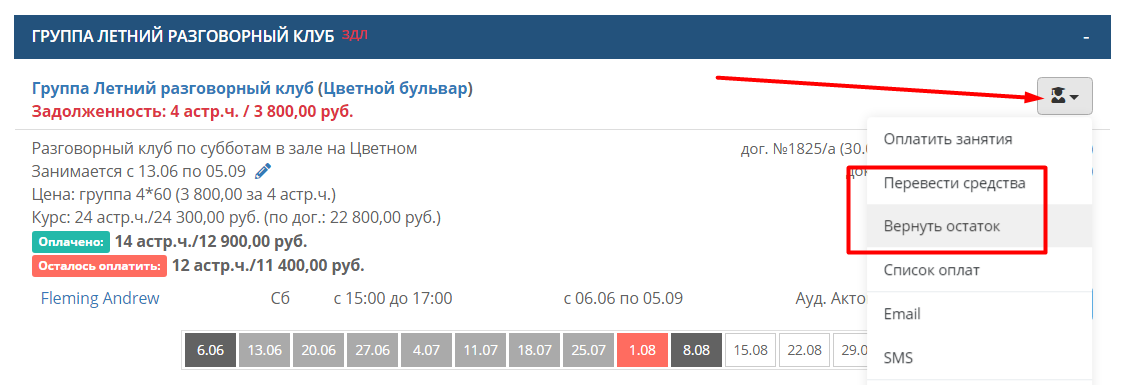
Напомним, что остаток – это часы, которые ученик оплатил, но не отзанимался. Он возвращается на личный счет. Если в открывшемся после нажатия на «Вернуть остаток» окне снять галочку «Вернуть средства на личный счет плательщика», то остаток не возвращается на ЛС, он списывается в счет школы и отображается во вкладке "Расход" в карточке ученика, а также в разделе "Финансы" - "Списания за обучение". Данная операция называется "Обнуление".
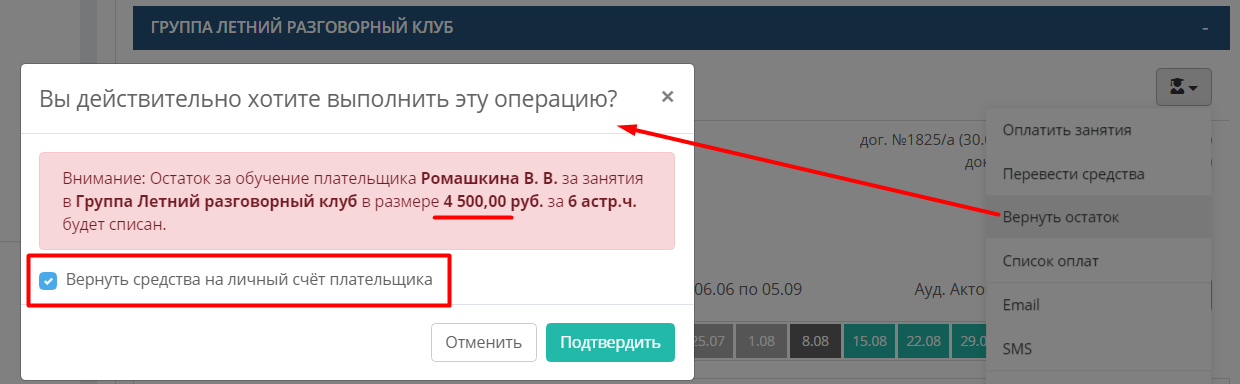
Операция возврата фиксируется на вкладке «Расход», а возвращенные средства отображаются на ЛС ученика.
После этого из этих средств можно оплатить новую группу/УЕ добавлением оплаты с помощью пункта «Перевести средства».
Откроется окно добавления оплаты за обучение. Здесь отсутствует статус платежа, потому что платеж уже был совершен учеником ранее (пополнение ЛС, либо оплата другой группы). Вверху окна есть пункт «Пополнение ЛС». Он предназначен для слияния платежа с оплатой. В нём можно выбрать платёж, и тогда после сохранения оплаты информация о пополнении личного счёта в графе "Приход" изменится на оплату за обучение в группе/УЕ.
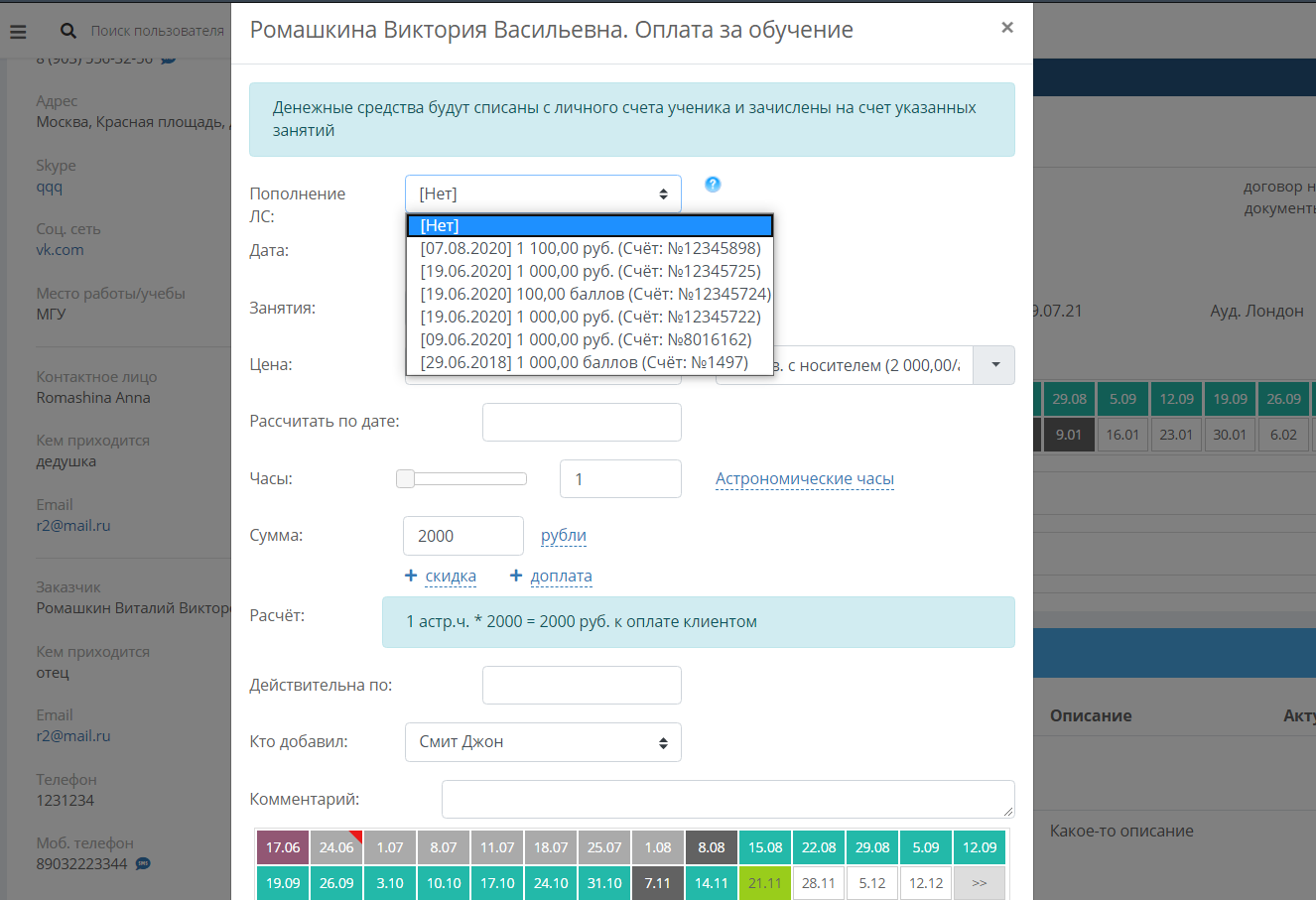
В случаях, когда необходимо не перевести средства на другую группу, а вернуть ученику, если, например, он уходит из школы, нужно сначала вернуть ему остаток на ЛС, а затем сделать возврат с личного счета студенту.
Чтобы вернуть средства с личного счета «на руки» ученику, нажмите «Возврат».
Далее, укажите сумму возврата и другие необходимые детали платежа.
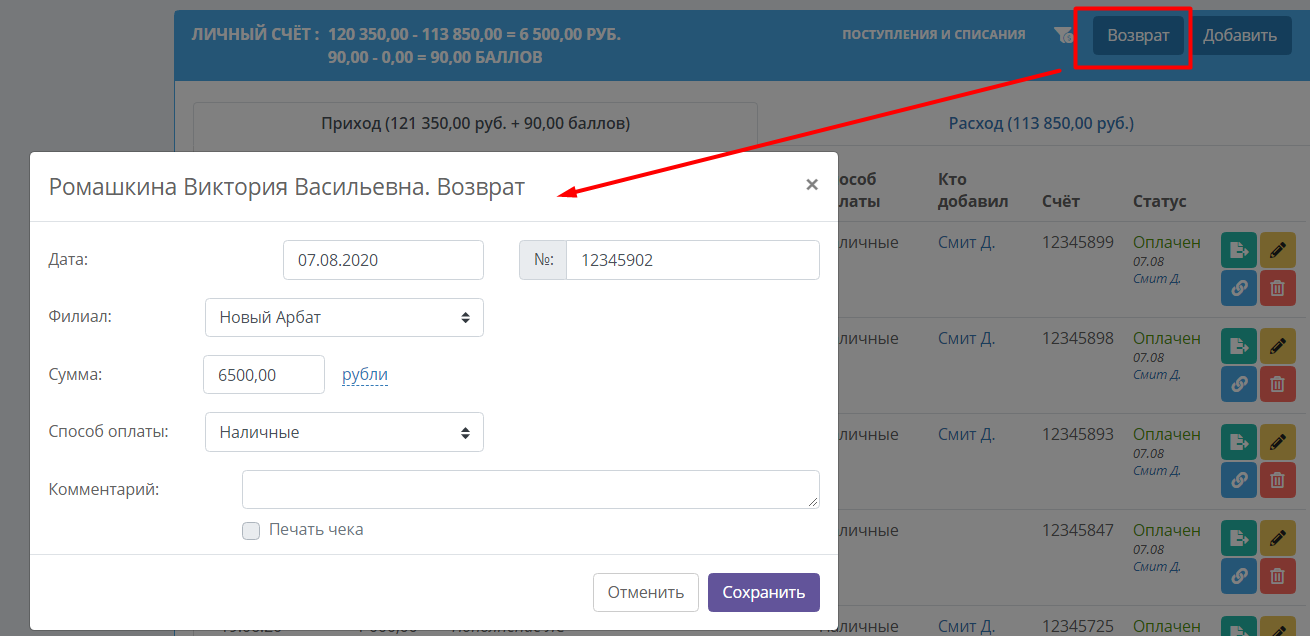
После сохранения, операция отобразится в блоке «Личный счет» на вкладке «Приход».
Приход, расход, список оплат
Список всех платежей студента находится в блоке «Личный счет» на вкладке «Приход». Список всех оплат за занятия находится на вкладке «Расход».
Список оплат по каждой группе или другой УЕ, в которой занимается ученик, отображается на его странице в блоке каждой УЕ, справа по кнопке действий – Список оплат.
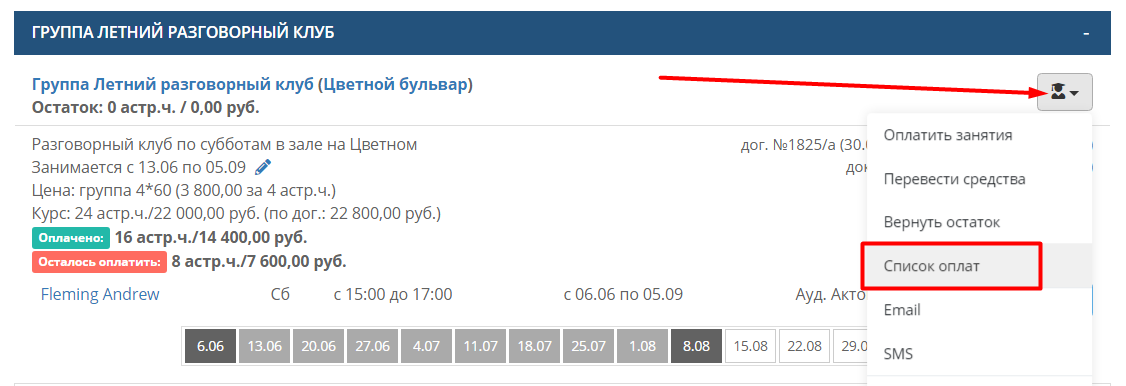
Чтобы посмотреть список оплат ученика по всем группам (даже тем, в которых он на данный момент уже не состоит), нужно кликнуть на цифру с общей суммой оплат в блоке «Информация по ученику»:
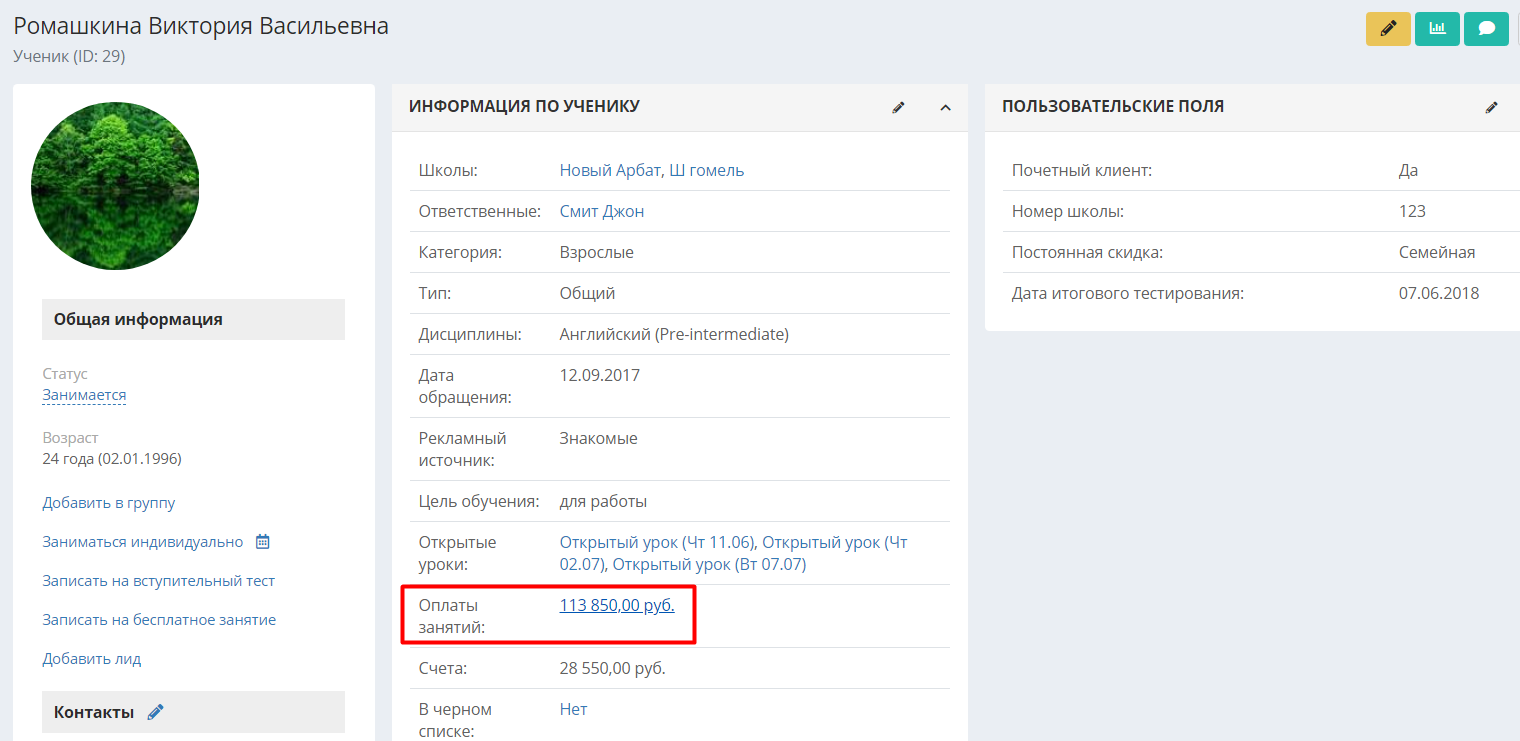
Или перейти в блок «Личный счет» на вкладку «Расход». Список оплат выглядит следующим образом:
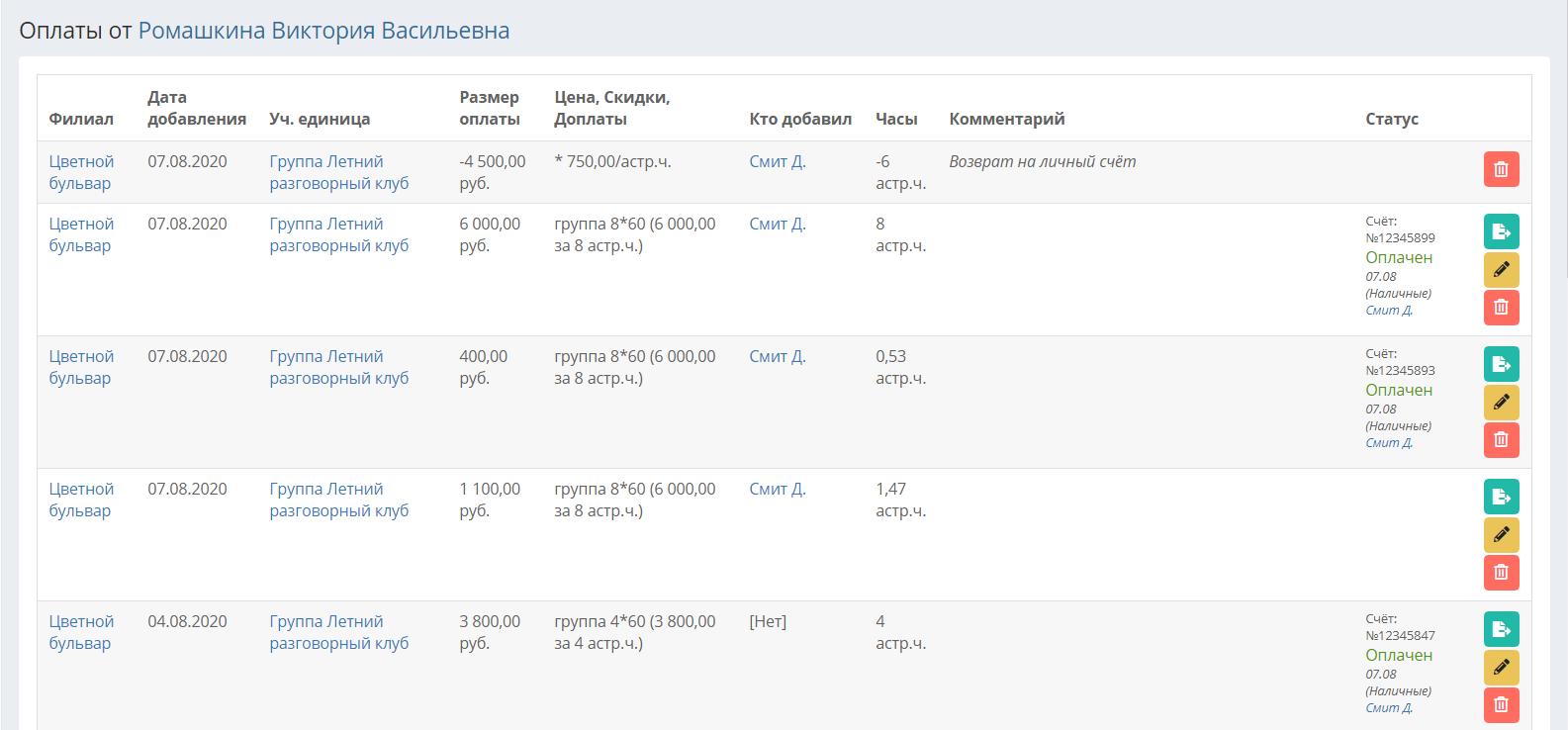
По ссылке «Поступления и списания» в блоке «Личный счет» можно просмотреть и распечатать отчет по списанию средств со счета ученика за каждое его занятие.
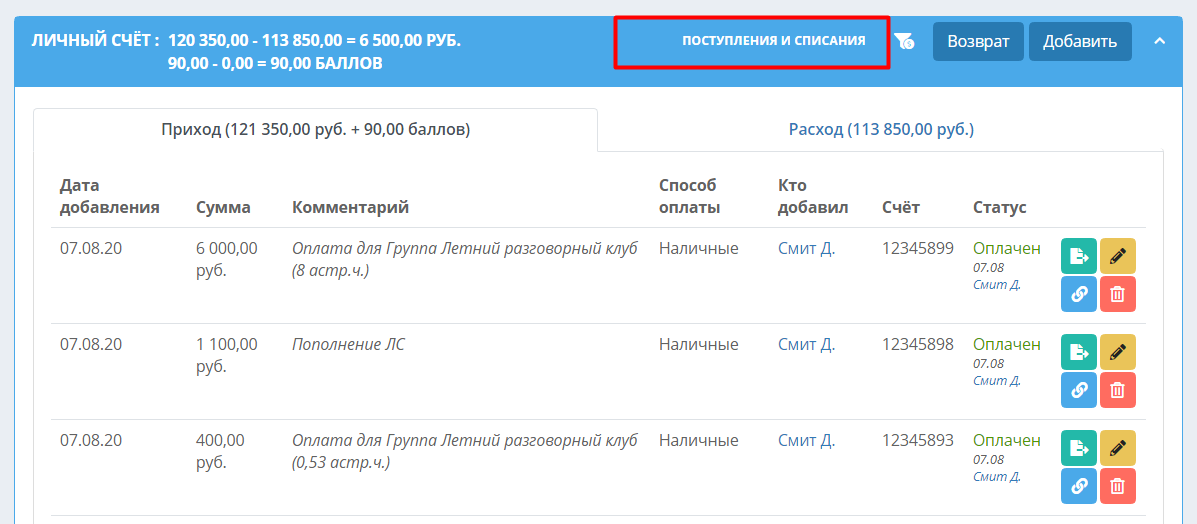
Подробное описание отчёта можно увидеть в отдельной статье.